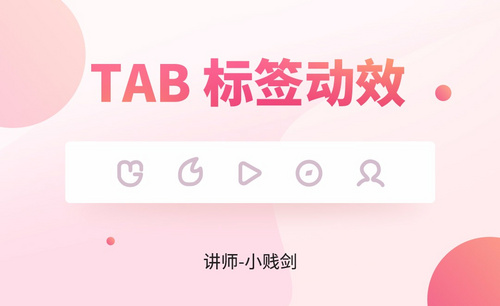word怎么制作标签模板?
发布时间:2021年02月23日 14:13
现在电子办公是时代发展的趋势,通过办公软件的开发和应用,我们也开始普及学习办公软件的操作,通过使用办公软件,大大的提高了工作效率,也减少了人工的投入,今天我们给大家带来的课程是:word制作标签模板的步骤。
1、新建word文档,然后双击打开这个文件,在如下图的样式一栏中,将正文、标题等格式都设置好,然后点击保存;
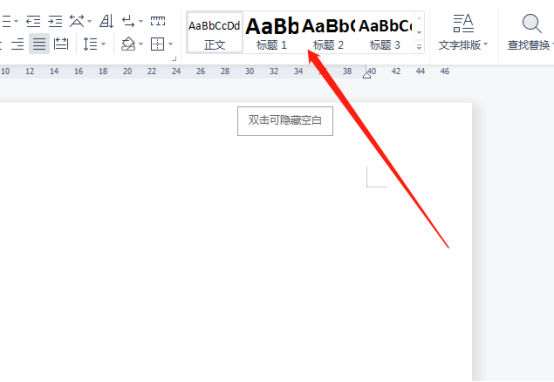
2. 然后,点击左上角的office按钮,选择【新建】;
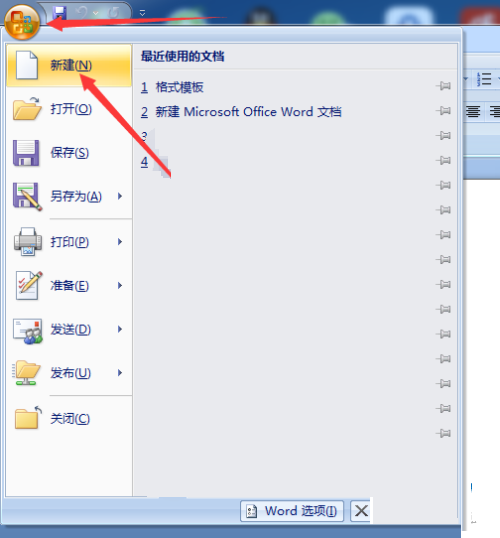
3、在新建界面,点击左边“【我的模板】”,如图所示;

4、 在打开的窗口中,会看到word自带的模板文件“【空白文档】”,我们右键选择查看这个文件的“【属性】”;
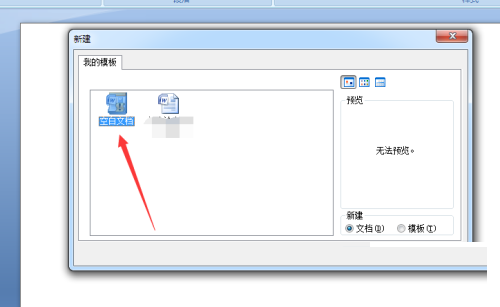
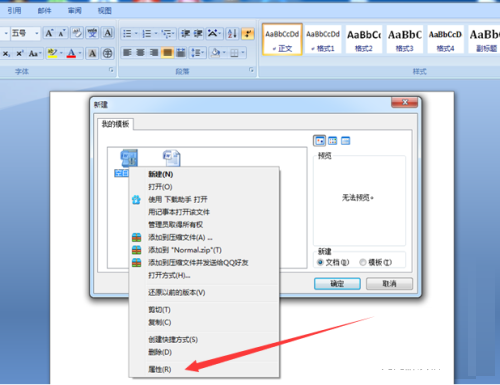
5、将位置后的路径复制下来,并打开文件管理器复制这个位置打开;
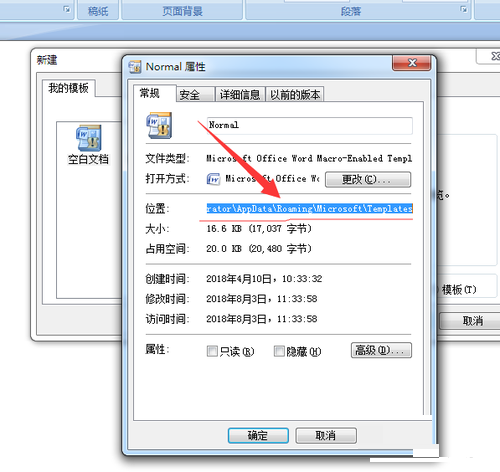
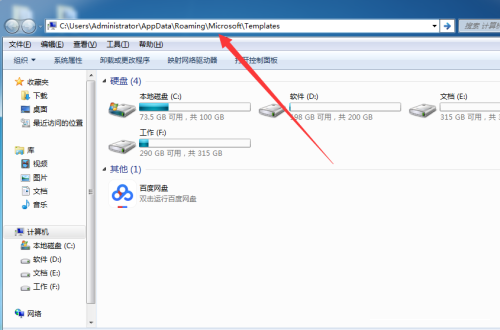
6、找到这个位置后,我们把刚刚自己创建的模板文件移到这个地方来;
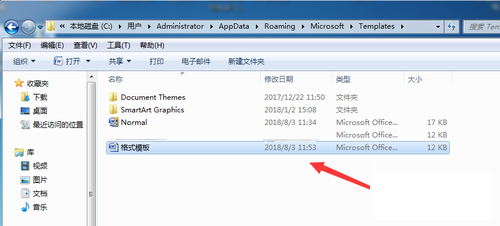
7、这样模板文件就创建成功了,以后要使用这个模板里的格式的话,在新建文档后,选择我的模板里的模板文件打开就可以了。
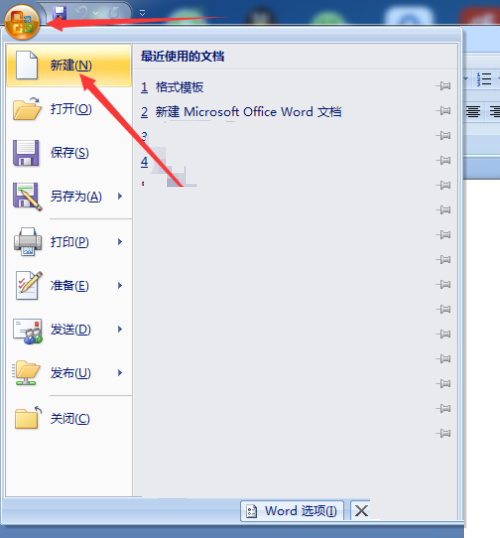
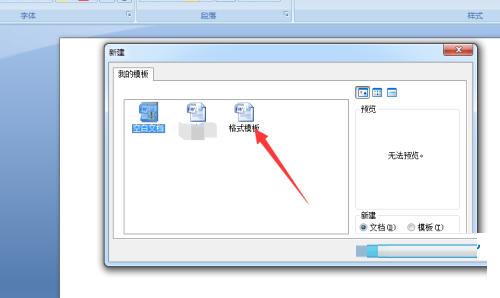
以上就是word制作标签模板的步骤,小编为了方便大家学习把步骤拆分的非常详细,大家可以跟着小编的步骤进行操作,课后还要独立去操作几遍,只有反复的学习和操作才能更好的掌握办公软件的应用。
本篇文章使用以下硬件型号:联想小新Air15;系统版本:win10;软件版本:word 2010。